【PyQt5-Qt Designer】QProgressBar() 进度条
QProgressBar() 进度条
QProgressBar简介
QProgressBar小部件提供了一个水平或垂直的进度条。
进度条用于向用户指示操作的进度,并向他们保证应用程序仍在运行。
进度条使用steps的概念。您可以通过指定最小和最大可能的step值来设置它,并且当您稍后将当前step值赋给它时,它将显示已经完成的step的百分比。百分比是通过将进度 (value() - minimum()) / (maximum() - minimum())来计算的。
您可以使用setMinimum()和setMaximum()指定最小和最大steps。默认值是0和99。当前的step由setValue()设置。进度条可以通过reset()重新开始。
如果最小值和最大值都设置为0,那么栏会显示一个繁忙的指示符,而不是步骤的百分比。例如,在使用QNetworkAccessManager下载项目时,这是非常有用的,因为他们无法确定正在下载的项目的大小。
详见官网介绍:QProgressBar Class
QProgressBar小例子
今天的小例子的完成效果如下:
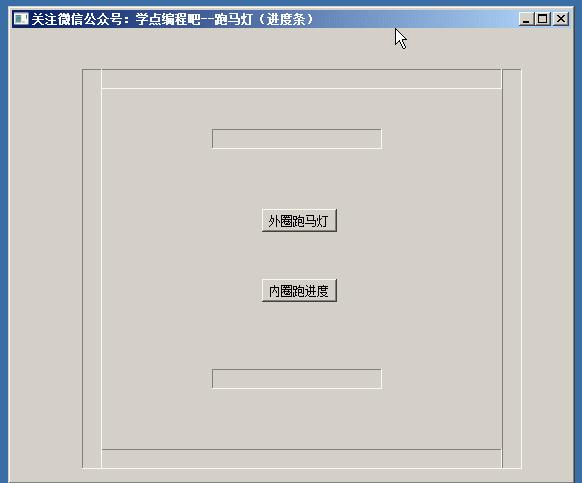
可能会有卡顿的情况,请大家忽视这个细节,主要是因为在虚拟机录制,而宿主机配置较低,所以就那样了,实际运行还是很流畅的。
效果如下:

参考:
https://zhuanlan.zhihu.com/p/31109561
完整代码:
from PyQt5.QtWidgets import (QApplication,QWidget,QMessageBox,QGridLayout,QPushButton,QProgressBar)
from PyQt5.QtCore import Qt,QBasicTimer
from PyQt5.QtGui import QPixmap
import sys class Example(QWidget):
def __init__(self):
super(Example, self).__init__()
self.initUI() def initUI(self):
self.setGeometry(300,300,400,400)
self.setWindowTitle("QProgressBar进度条")
gridLayout = QGridLayout()
self.btn1 = QPushButton("外圈跑马灯")
self.btn2 = QPushButton("内圈跑马灯")
self.pb11 = QProgressBar()
self.pb12 = QProgressBar()
self.pb13 = QProgressBar()
self.pb14 = QProgressBar()
self.pb21 = QProgressBar()
self.pb22 = QProgressBar()
self.pb11.setOrientation(Qt.Vertical)
self.pb12.setOrientation(Qt.Horizontal)
self.pb13.setOrientation(Qt.Vertical)
self.pb14.setOrientation(Qt.Horizontal)
self.pb21.setOrientation(Qt.Horizontal)
self.pb22.setOrientation(Qt.Horizontal)
gridLayout.addWidget(self.pb11,0,0,6,1)
gridLayout.addWidget(self.pb12,0,1,1,6)
gridLayout.addWidget(self.pb13,0,6,6,1)
gridLayout.addWidget(self.pb14,5,1,1,6)
gridLayout.addWidget(self.pb21,1,2,1,4)
gridLayout.addWidget(self.btn1,2,3,1,1)
gridLayout.addWidget(self.btn2,3,3,1,1)
gridLayout.addWidget(self.pb22,4,2,1,4)
self.setLayout(gridLayout) self.timer = QBasicTimer()
self.step = 0
self.pb21.setFormat("%v")
self.pb22.setInvertedAppearance(True)
self.btn1.clicked.connect(self.running)
self.btn2.clicked.connect(self.doAction) def running(self):
self.pb11.setMinimum(0)
self.pb11.setMaximum(0)
self.pb12.setMinimum(0)
self.pb12.setMaximum(0)
self.pb13.setMinimum(0)
self.pb13.setMaximum(0)
self.pb13.setInvertedAppearance(True)
self.pb14.setMinimum(0)
self.pb14.setMaximum(0)
self.pb14.setInvertedAppearance(True) def timerEvent(self, e):
if self.step >= 100:
self.timer.stop()
QMessageBox.information(self,"信息提示框","内圈进度收工了!")
self.btn2.setText("再来一次吧!")
self.step = 0
return
self.step = self.step + 1
self.pb21.setValue(self.step)
self.pb22.setValue(self.step) def doAction(self):
if self.timer.isActive():
self.timer.stop()
self.btn2.setText("继续")
else:
self.timer.start(100,self)
self.btn2.setText("停止") if __name__ == '__main__':
app = QApplication(sys.argv)
ex = Example()
ex.show()
sys.exit(app.exec_())
QProgressBar进度条案例
这个例子当中我们做了一个跑马灯,其实就是看起来像。然后中间再做了一个正常点的进度条。
selfs .pb11.setOrientation(Qt.Horizontal)
self.pb12.setOrientation(Qt.Vertical)
self.pb13.setOrientation(Qt.Horizontal)
self.pb14.setOrientation(Qt.Vertical)
进度条是可以设置方向的,你可以选择垂直或是水平。这里我们通过垂直和水平方式建立了一个跑马圈。
QProgressBar.setOrientation()该属性设置了进度条的方向,方向必须是Qt.Horizontal(默认,水平)或Qt.Vertical(垂直)。
self.pb21.setFormat("%v")
不知道大家仔细看没有,圈内的进度条上面的指示数字是不一样的,例如:
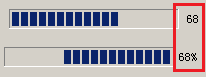
QProgressBar.setFormat()属性包含用于生成当前文本的字符串
- %p - 被完成的百分比取代
- %v - 被当前值替换
- %m - 被总step所取代
- 默认值是”%p%”
self.pb22.setInvertedAppearance(True)
我们知道进度条可以向左向右前进(以水平进度条为例),这个就是通过QProgressBar.setInvertedAppearance()来设置的。如果这个属性为真,则进度条向另一个方向增长(例如从右向左)。 默认情况下,进度条从左到右(水平进度条)。
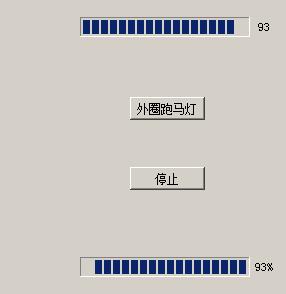
self.timer = QBasicTimer()
要激活进度条,我们使用一个计时器对象。
QBasicTimer简介
QBasicTimer类为对象提供计时器事件。
这是Qt内部使用的一个快速,轻量级和低级别的类。注意这个定时器是一个重复的定时器,除非调用stop()函数,否则它将发送后续的定时器事件。当定时器超时时,它将向QObject子类发送一个timer事件。定时器可以随时stop()。
self.timer.start(100, self)
要启动计时器事件,我们调用它的start()方法。 这个方法有两个参数:超时时间(毫秒级)和接收事件的对象。
def timerEvent(self, e):
if self.step >= 100:
self.timer.stop()
QMessageBox.information(self,'提示','内圈收工了!')
self.b2.setText('再来一次')
self.step = 0
return self.step = self.step + 1
self.pb21.setValue(self.step)
self.pb22.setValue(self.step)
每个QObject及其子类都有一个timerEvent()事件处理程序。 为了对计时器事件作出反应,我们重新实现事件处理程序。
- 总step<100的话,就自加,从图形上看就是进度条再前进。
- 总step>100的话,定时器停止,setp重置为0。
QProgressBar.setValue()该属性设置进度条的当前值,value值不停地增加,进度就在增加。
def doaction(self):
if self.timer.isActive():
self.timer.stop()
self.b2.setText('继续')
else:
self.timer.start(100, self)
self.b2.setText('停止')
在doaction()方法内部,我们启动和停止定时器。isActive()如果定时器正在运行且尚未停止,则返回True;否则返回False。
因为最开始定时器是没有运行, 所以会执行self.timer.start(100,self)语句;当再次按下按钮时候,定时器已经运行,所以会执行self.timer.stop()语句,将定时器停止。自然也不会去执行timerEvent()中的内容了。
def running(self):
self.pb11.setMinimum(0)
self.pb11.setMaximum(0)
...
就像之前讲的那样,如果最小值和最大值都设置为0,那么栏会显示一个繁忙的指示符,而不是步骤的百分比。所以就模拟成了跑马灯。
【PyQt5-Qt Designer】QProgressBar() 进度条的更多相关文章
- Qt flash_eraseall nandwrite 进度条显示擦除、烧录
/***************************************************************************** * Qt flash_eraseall n ...
- Qt第三方圆形进度条-及其改进
Qt第三方圆形进度条的改进 要实现一个圆形的进度条功能,在网上找到一个比较出名的第三方封装类:QRoundProgressBar,地址:sourceforge 的 QRoundProgressBar ...
- PyQt5 & Qt Designer使用小结
开始在知乎写文章的原因,主要还是想整理平时的经验,方便自己以后查看,有机会的话大家也可以交流吧. 11月中旬由于项目需要,和另一名实习生负责使用Python开发一个数据分析的小软件. 虽然才开始接触Q ...
- PyCharm+PyQt5+Qt Designer配置
配置前提 因为本机已经配置完毕了,本次使用的是虚拟机中的Win7系统,Win10系统操作步骤完全一样,无任何区别 PyCharm (这个不多说,官网下载安装,我是用的是2019.3版本) Python ...
- 进度条QProgressBar
import sys from PyQt5.QtCore import Qt, QTimer from PyQt5.QtWidgets import QApplication, QWidget, QP ...
- 【PyQt5-Qt Designer】制作炫酷的启动界面+进度条
QProgressBar 进度条+QSplashScreen 启动界面 知识点: 1.进度条 #将进度条的最大值.最小值设置为相同时,产生跑马灯效果 self.progressBar.setMinim ...
- QT 进度条 QProgressDialog
//默认构造函数 参数依次为,对话框正文,取消按钮名称,进度条范围,及所属 QProgressDialog *progressDlg=new QProgressDialog( QStringLiter ...
- 痞子衡嵌入式:超级好用的可视化PyQt GUI构建工具(Qt Designer)
大家好,我是痞子衡,是正经搞技术的痞子.今天痞子衡给大家介绍的是PyQt GUI构建工具Qt Designer. 痞子衡开博客至今已有好几年,一直以嵌入式开发相关主题的文章为主线,偶尔穿插一些其他技术 ...
- PyCharm+Qt Designer+PyUIC安装配置教程
Qt Designer用于像VC++的MFC一样拖放.设计控件 PyUIC用于将Qt Designer生成的.ui文件转换成.py文件 Qt Designer和PyUIC都包含在PyQt5中,所以我们 ...
随机推荐
- Unity5 AssetBundle系列——简单的AssetBundleManager
一个AssetBundle同时只能加载一次,所以实际使用中一般会伴随着AssetBundle包的管理. 下面是一个简单的AssetBundle管理器,提供了同步和异步加载函数: using Unity ...
- hdoj:2037
#include <iostream> using namespace std; struct Time { int start; int end; }; Time times[]; ]; ...
- Threads vs. Tasks
Posted on Friday, October 11, 2013 .Net has three low-level mechanisms to run code in parallel: Thre ...
- SSM框架搭建教程(从零开始,图文结合)
1.准备 IntelliJ IDEA Tomcat JDK Maven mysql spring.springmvc.mybatis 了解 现在假设如上条件你都具备,那么通过我这篇博客 你一定可以整合 ...
- 求教如何在win7 X64系统上安装.net 3.5 sp1
其实win7系统已自带net 3.5.1了.开始菜单——控制面板——程序——打开或关闭windows功能,找到Microsoft .NET Framework 3.5.1,去掉选项,确定.然后再进入“ ...
- IntelliJ IDEA出现Search for无法进入编辑状态
今天由于多次修改系统时间,然后又进行查询,导致IntelliJ IDEA一直处于Search for,无法修改代码 原因: 可能是在不正确的系统时间启动的IDEA,然后启动完成后又把时间改成正确的 解 ...
- docker中,如何将镜像保存为tar文件或者将镜像保存为文件,将tar文件导入到docker中
需求说明: 在实际使用docker的过程中,比如某些机器不能上网,恰巧需要某些docker镜像,一般可以采用在能上网的机器上,pull下来基础镜像,然后将docker 镜像保存为文件,在不能上网的机器 ...
- 分辨率,PPi,DPI,DPR,物理像素,逻辑像素
屏幕尺寸:指的是屏幕对角线的长度 分辨率:是指宽度上和高度上最多能显示的物理像素点个数 点距:像素与像素之间的距离,点距和屏幕尺寸决定了分辨率大小 PPI:屏幕像素密度,即每英寸(1英寸=2.54厘米 ...
- 中文数据解码报错 UnicodeDecodeError: 'gbk' codec can't decode bytes in position 2-3: illegal multibyte sequence
UnicodeDecodeError: 'gbk' codec can't decode bytes in position 2-3: illegal multibyte sequence 失败原因: ...
- iOS(WKWebView)OC与JS交互 之三
随着H5功能愈发的强大,没进行过混合开发的小伙们都不好意思说自己能够独立进行iOS的app开发,在iOS7操作系统下,常用的native,js交互框架有easy-js,WebViewJavascr ...
